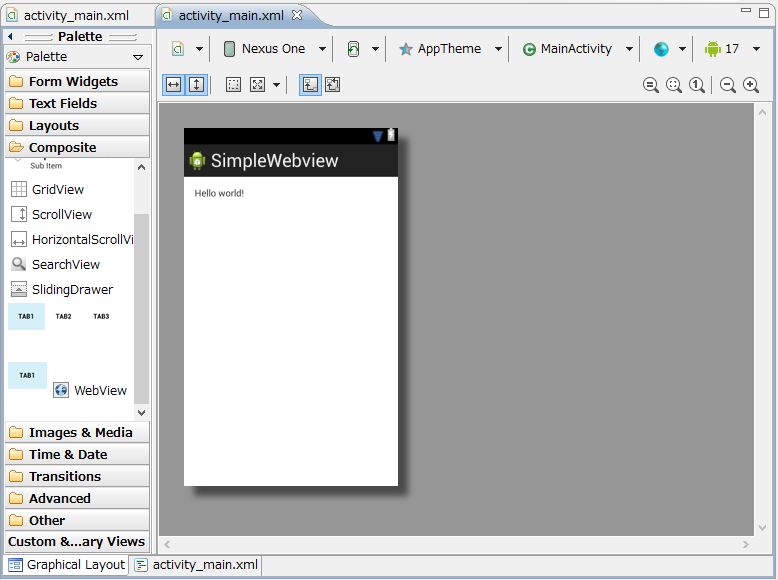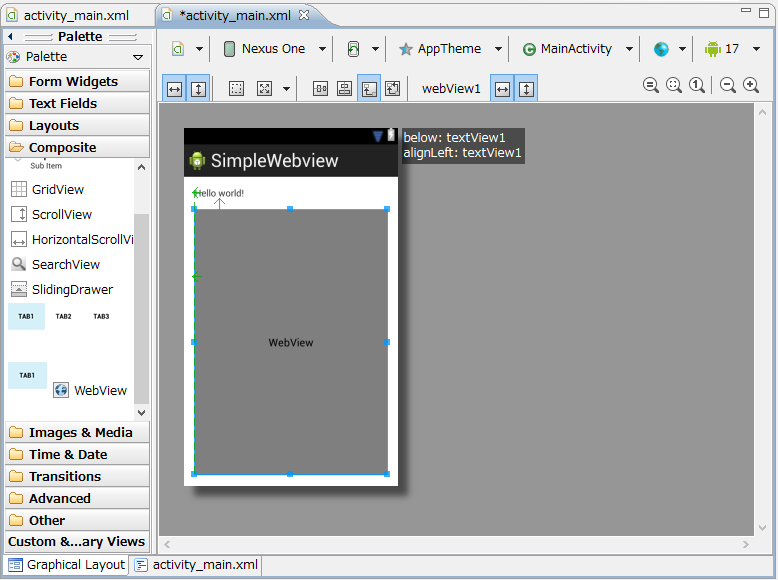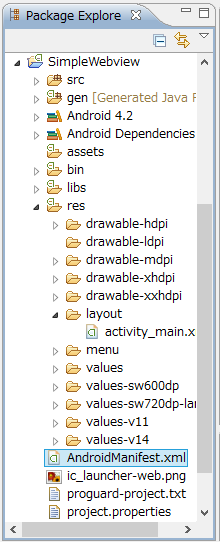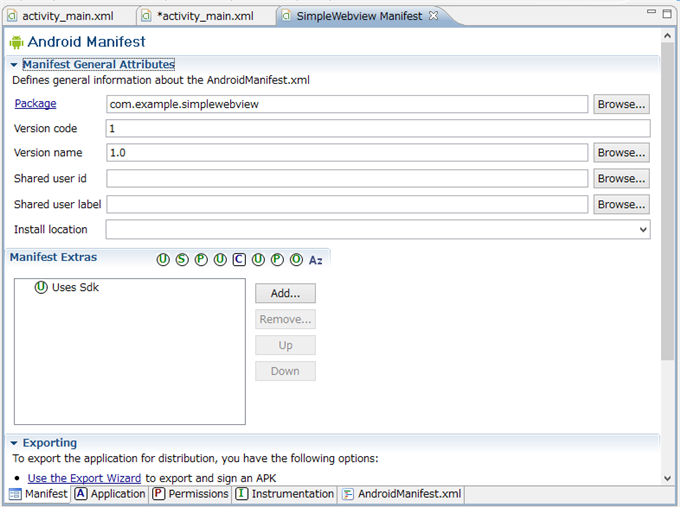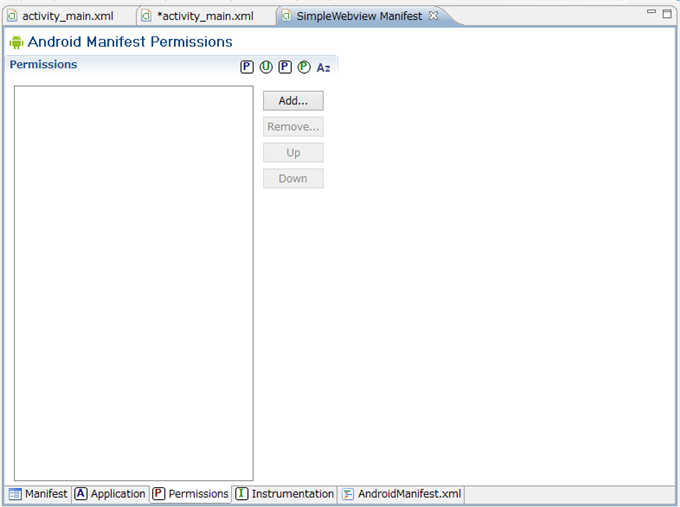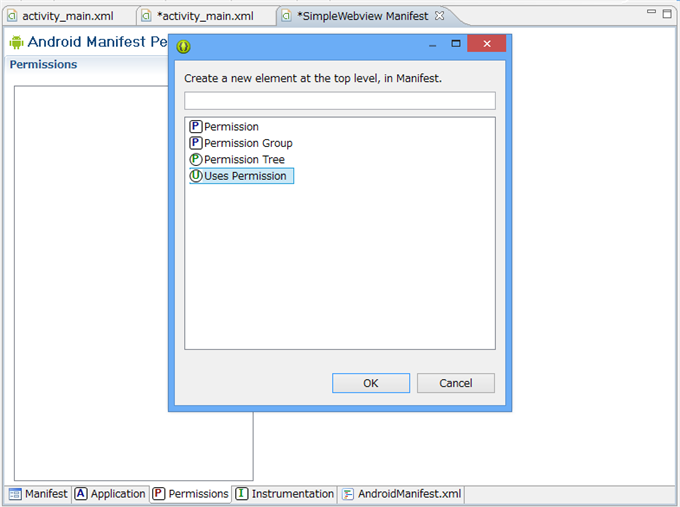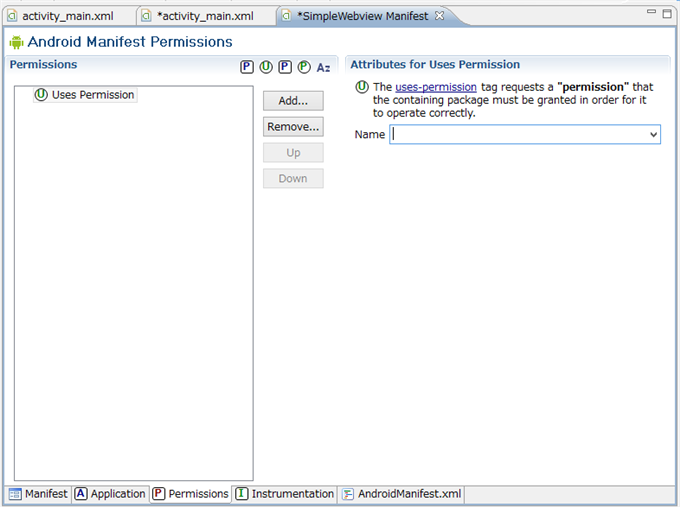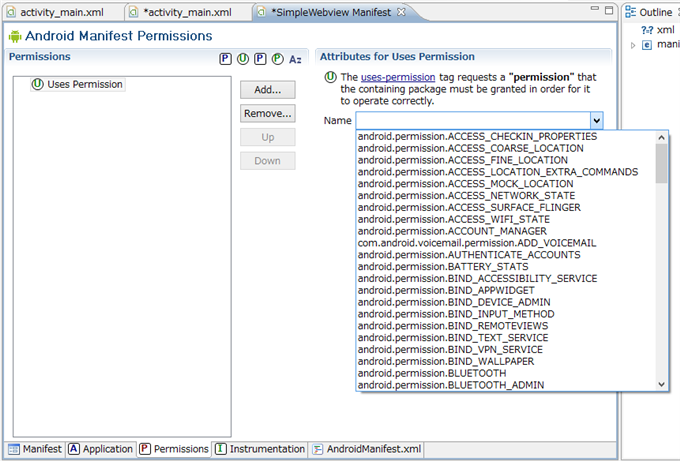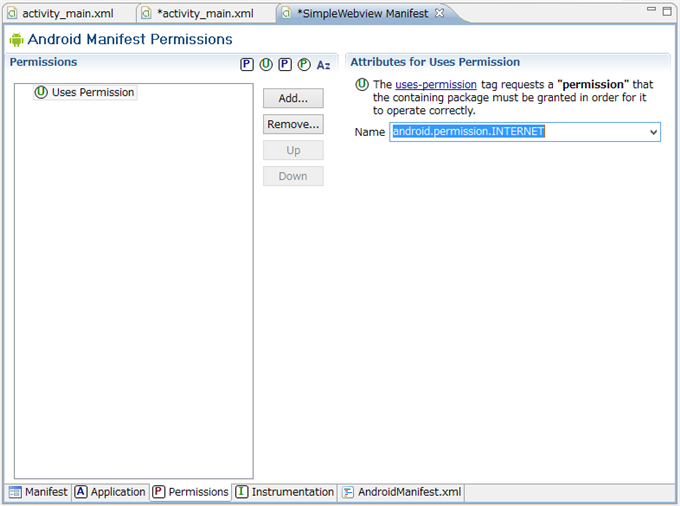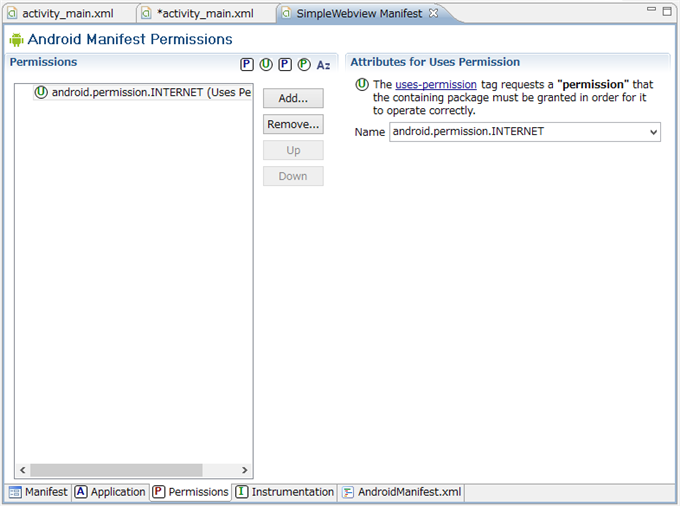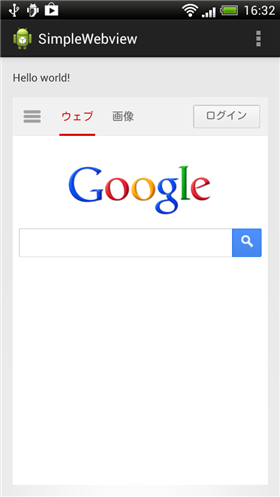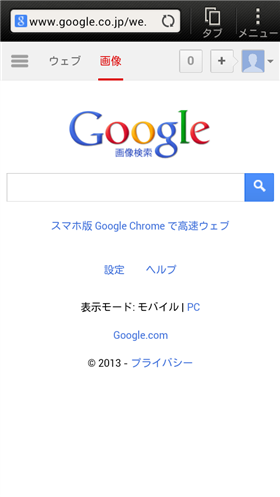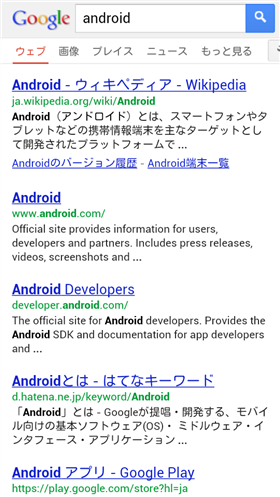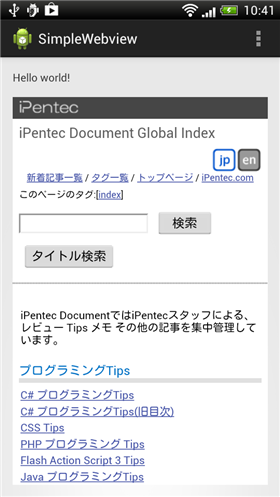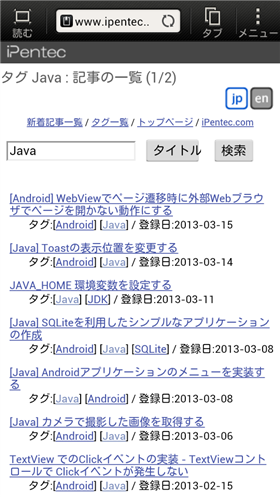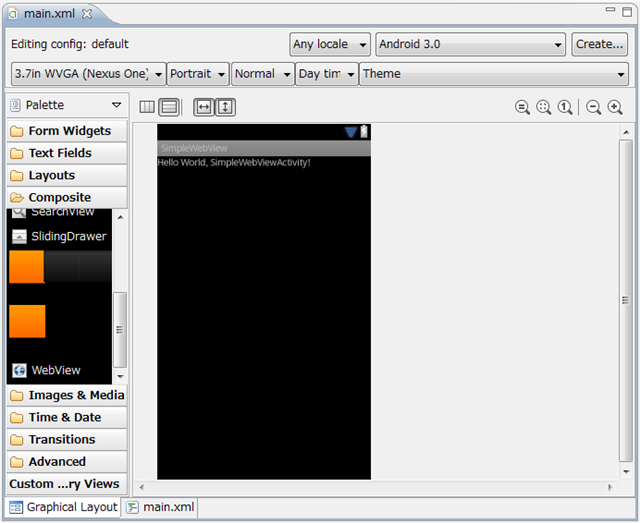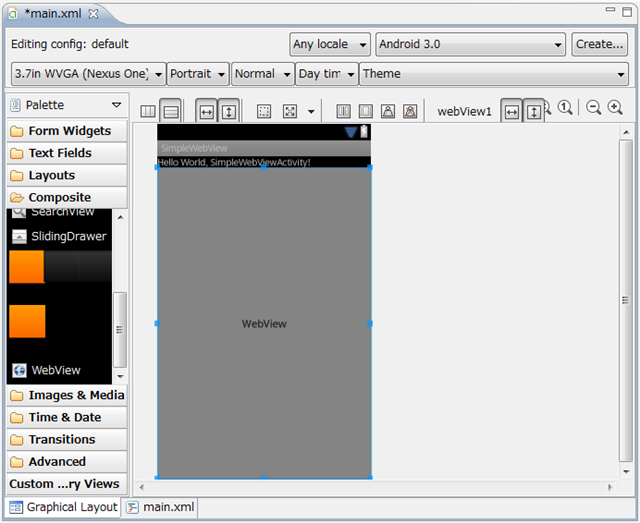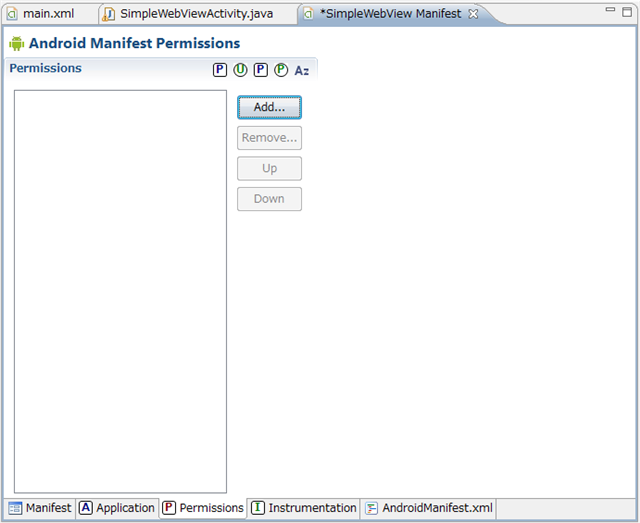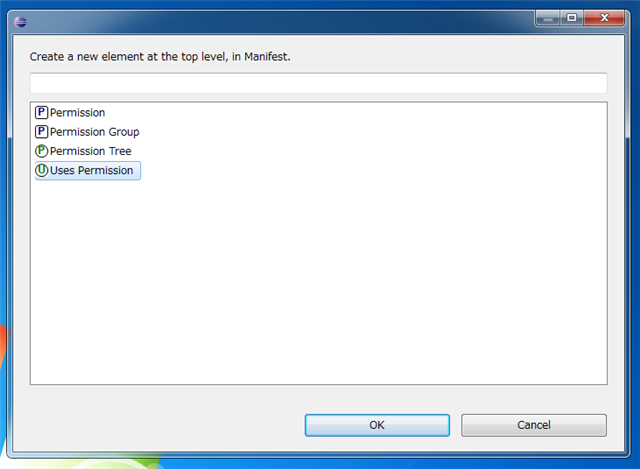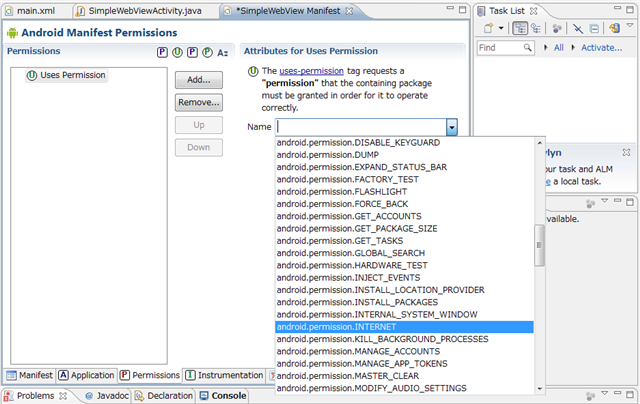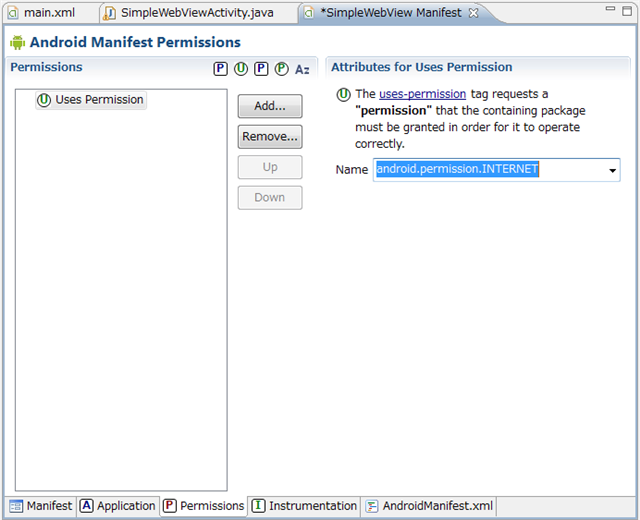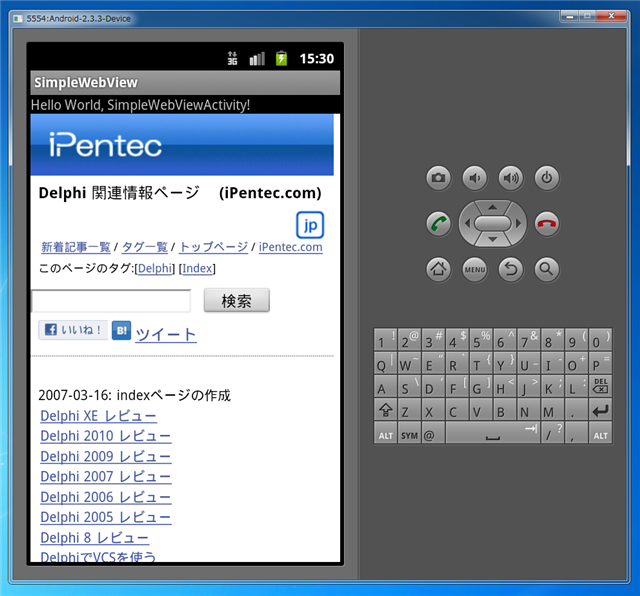WebViewを用いて、Androidアプリ内でWebページを表示するプログラムを作成します。
プロジェクトの設定
Androidアプリケーションプロジェクトを新規作成します。
[New Android Application]ダイアログボックスが表示されますので、以下を設定します。
- Application Name: "SimpleWebview"
- Project Name: "SimpleWebview"
- Package Name: "com.iPentec.simplewebview"
- Minimum Required SDK: "API 8: Android 2.2 (Froyo)"
- Target SDK: "API 17: Android 4.2 (Jelly Bean)"
- Compile With: "API 17: Android 4.2 (Jelly Bean)"
- Theme: "Holo Light with Dark Action Bar"
UIのデザイン
UIをデザインします。MainActivityのレイアウトXMLファイルを開きデザイナを表示します。左側のツールパレットの[Composite]カテゴリにWebViewウィジェットがあります。WebViewウィジェットをドラッグ&ドロップしてフォームに設置します。
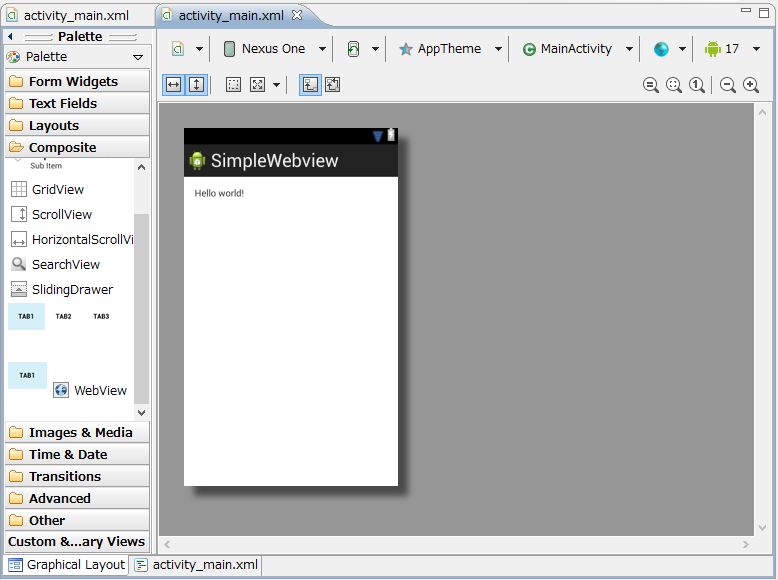
WebViewがフォームに設置できました。
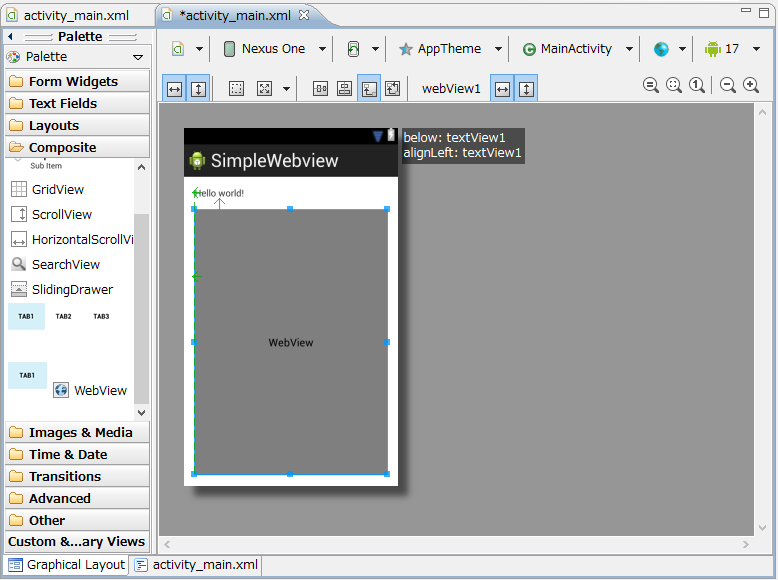
AndroidManifest.xmlの編集
今回のアプリはWebViewを用いてWebページを開くアプリケーションです。Androidアプリはデフォルトの状態ではインターネットへのアクセスが禁止されているため、インターネットへの接続許可を有効にする必要があります。
"Package Explorer"にてプロジェクトのノード内の"AndroidManifest.xml"ファイルをダブルクリックして開きます。
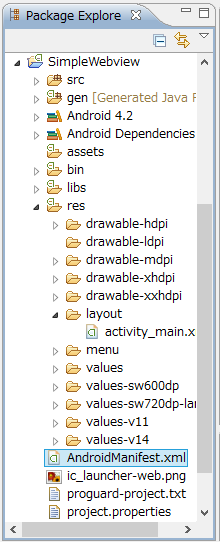
下図のAndroidManifestエディタが表示されます。
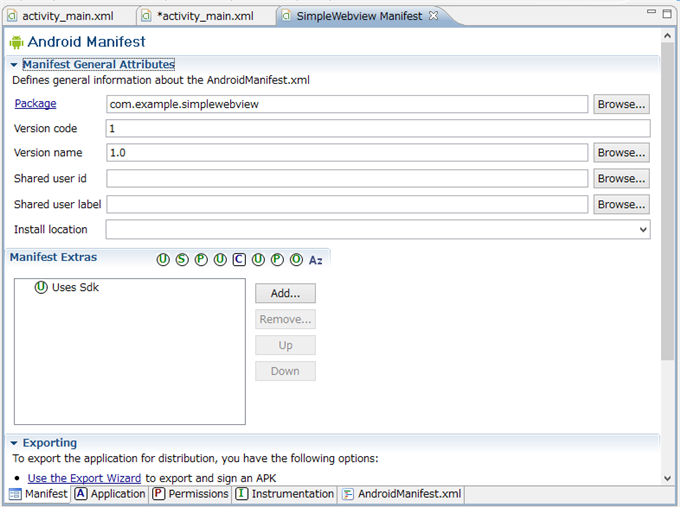
エディタ画面の下部のタブから[Permissions]タブをクリックします。下図の画面が表示されます。画面内の[Add...]ボタンを押します。
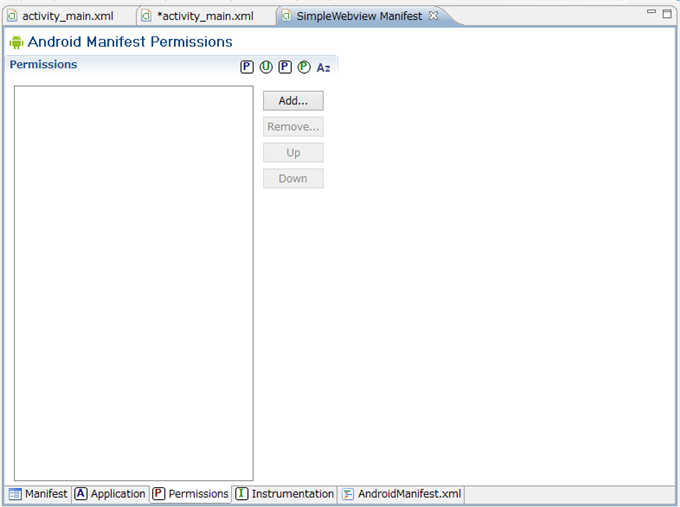
追加する要素を選択するダイアログボックスが表示されます。一覧から[Uses Permission]を選択します。選択後[OK]ボタンを押します。
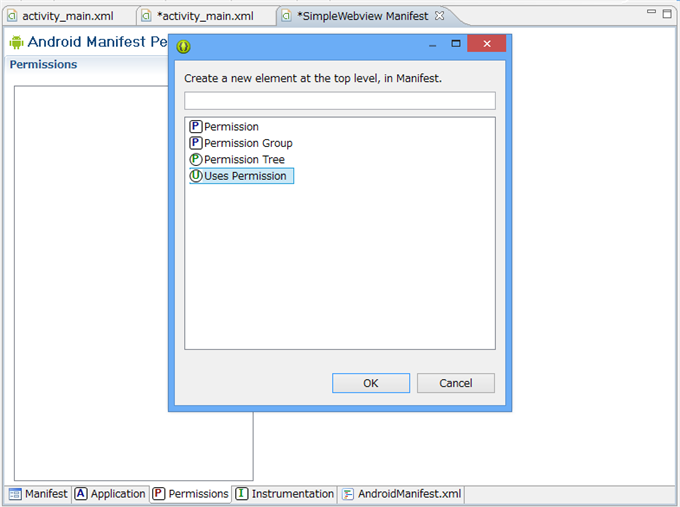
左側の[Permissions]エリアに"Uses Permission"が追加されました。右側の[Attributes for Uses Permission]エリアの[Name]欄のコンボボックスを開きます。
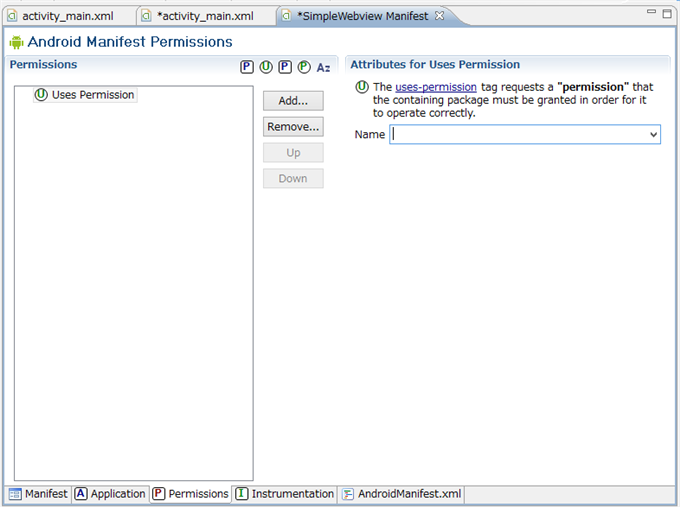
ドロップダウンリストが表示されますので、一覧の中から"android.permission.INTERNET"を選択します。
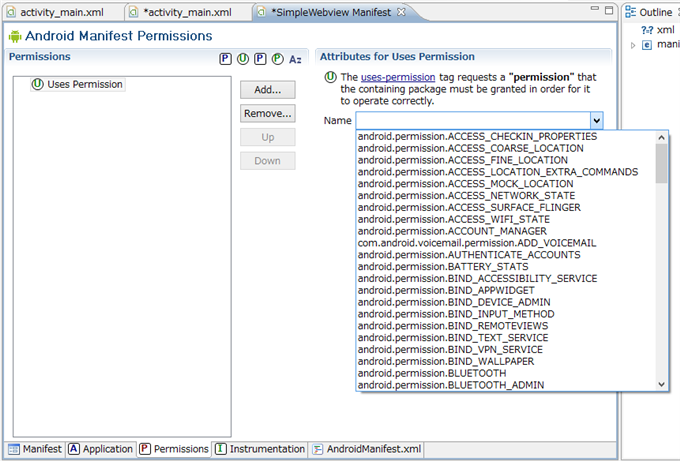
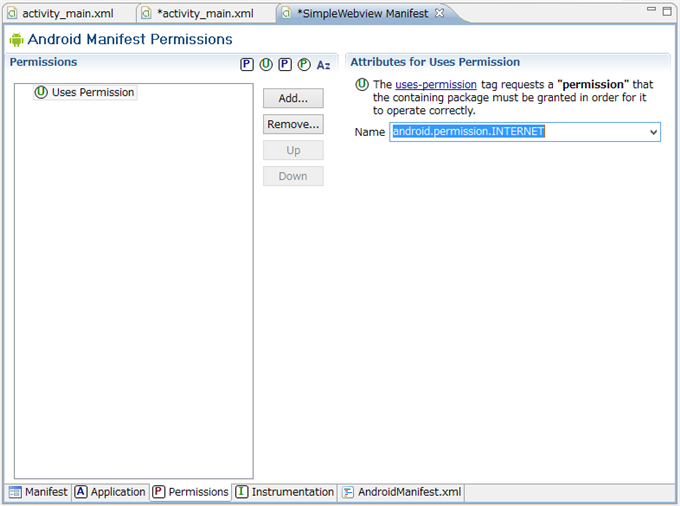
Name欄のコンボボックスで"android.permission.INTERNET"を選択後、ツールバーの保存アイコン、または[File]メニューの[Save]メニューを選択し、AndroidManifest.xmlファイルを保存します。
AndroidManifest.xmlが保存されると左側の[Permissions]エリアの内容が更新され"Uses Permission"から"android.permission.INTERNET"に更新されます。
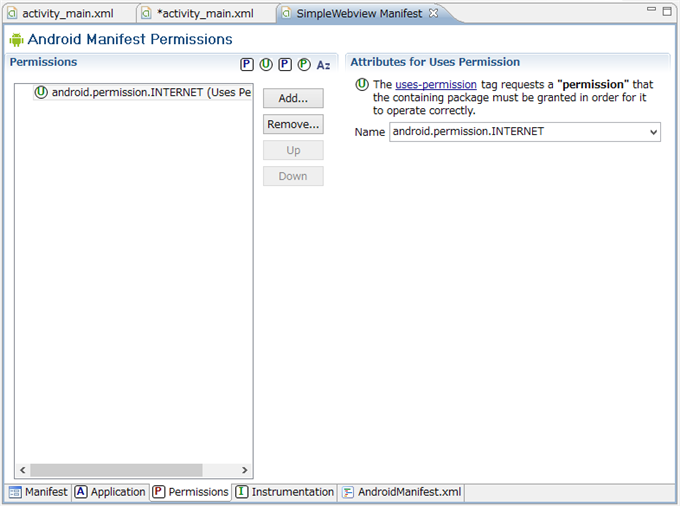
コード
下記のコードを記述します。
package com.iPentec.simplewebview;
import com.iPentec.simplewebview.R;
import android.os.Bundle;
import android.app.Activity;
import android.view.Menu;
import android.webkit.WebView; //追加
public class MainActivity extends Activity {
@Override
protected void onCreate(Bundle savedInstanceState) {
super.onCreate(savedInstanceState);
setContentView(R.layout.activity_main);
//以下2行を追加
WebView webView1 = (WebView)findViewById(R.id.webView1);
webView1.loadUrl("http://www.google.co.jp");
}
@Override
public boolean onCreateOptionsMenu(Menu menu) {
// Inflate the menu; this adds items to the action bar if it is present.
getMenuInflater().inflate(R.menu.main, menu);
return true;
}
}
解説
protected void onCreate(Bundle savedInstanceState) {
onCreateはアクティブティが初期化された際に呼び出されるメソッドです。onCreate内にコードを記述するとアプリケーションの開始時にコードが実行されます。
WebView webView1 = (WebView)findViewById(R.id.webView1);
にてリソースIDからWebViewのコントロールのインスタンスを取得します。
webView1.loadUrl("http://www.google.co.jp");
WebViewオブジェクトのloadUrlメソッドを呼び出してWebViewにWebページを読み込みます。第一引数に読み込むWebページのURLを与えます。今回の例では"http://www.google.co.jp"を与えているためWebViewでGoogleのトップページを表示します。
実行結果
アプリケーションを実行するとWebView内にGoogleのWebページが表示されました。検索ボックスも動作します。リンクのクリックや画面遷移では通常のWebブラウザが起動しリンク先のページや検索結果はWebブラウザで表示されます。
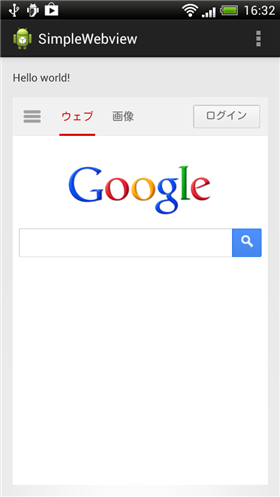
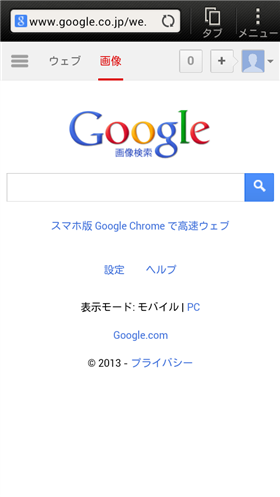
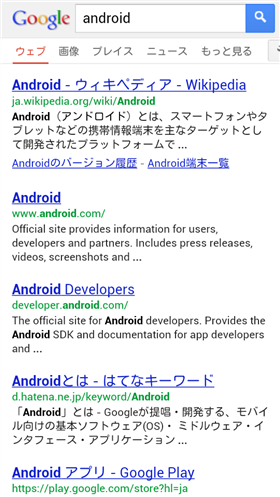
他のサイトでも同様です。ページ内のリンクをクリックすると外部のWebブラウザが起動しWebブラウザ側で遷移先のページが表示されます。
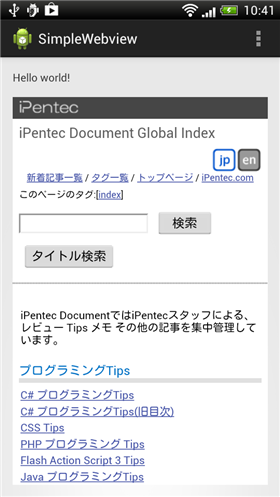
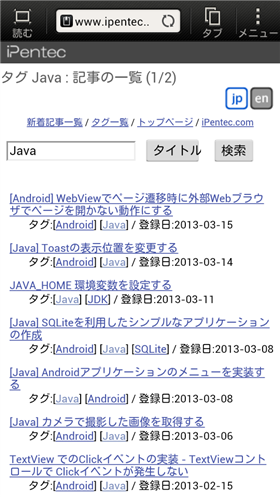
以前の版
Androidアプリケーションプロジェクトを新規作成します。
プロジェクトの設定
- Project name: SimpleWebView
- Build Target: Android 2.3.3
- Application name: SimpleWebView
- Package name: iPentec.SimpleApp.SimpleWebView
- Activity: SimpleWebViewActivity
UI
Eclipseのパッケージエクスプローラからプロジェクトの"/res/layout/main.xml"ファイルを開きます。下図のデザイナウィンドウが開きます。左側のコントロールパレットから[Composite]セクションを選択し、一番下にある[WebView]をクリックして選択します。
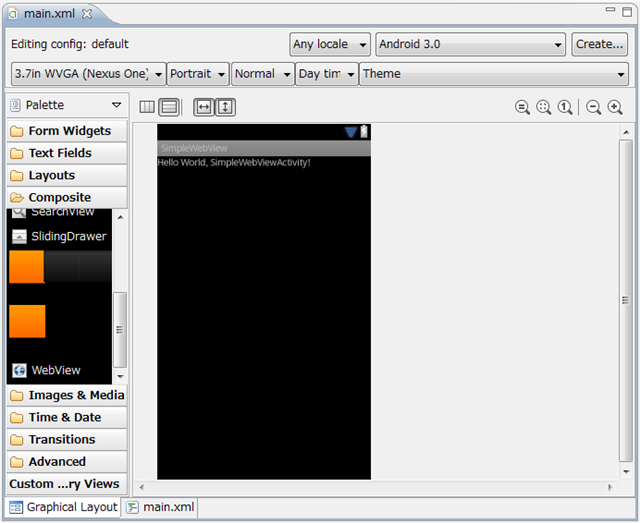
[WebView]コントロールをフォームにドラッグ&ドロップします、WebViewコントロールがフォームに配置され下図のようになります。
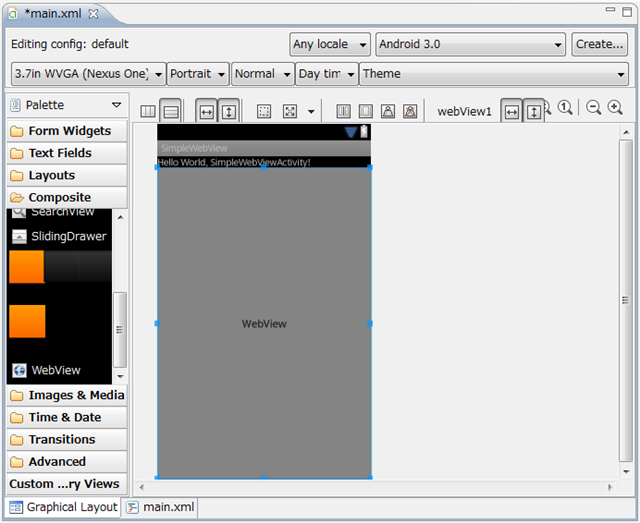
パーミッションの設定
WebViewでインターネット上のWebページを開く場合アプリケーションからインターネットにアクセスするためのパーミッションを設定する必要があります。パッケージエクスプローラで"androidManifest.xml"ファイルを開きます。マニフェスト編集画面が表示されます。編集画面の下部のタブから[Permissions]タブをクリックして選択します。下図のパーミッション編集画面が開きますので、中央上部にある[Add...]ボタンをクリックします。
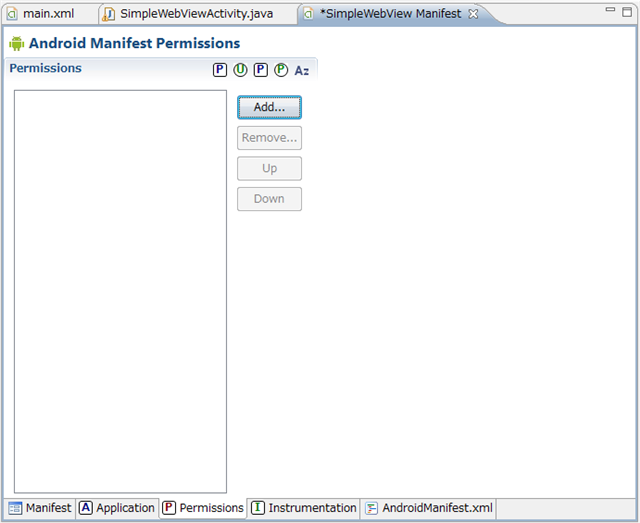
ダイアログボックスが開きますので追加する要素[Uses Permission]を選択します。
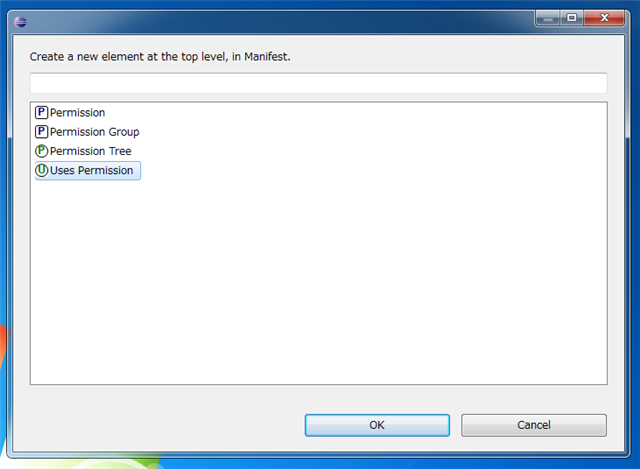
"Uses Permission"が追加されますので、右側のNameの欄のコンボボックスをクリックし一覧から[android.permission.INTERNET]を選択します。
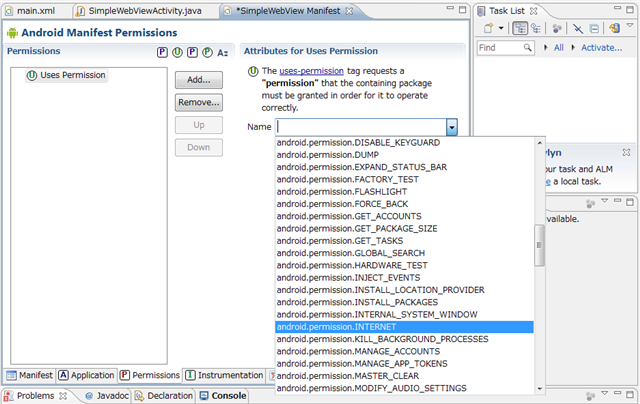
設定を終えた状態が下図になります。
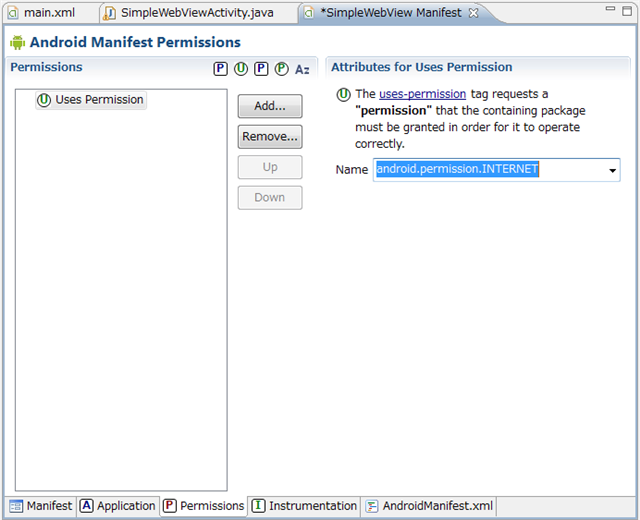
コード
以下のコードを記述します。
SimpleWebViewActivity.java
package iPentec.SimpleApp.SimpleWebView;
import android.app.Activity;
import android.os.Bundle;
import android.webkit.WebView;
import android.widget.*;
public class SimpleWebViewActivity extends Activity {
/** Called when the activity is first created. */
@Override
public void onCreate(Bundle savedInstanceState) {
super.onCreate(savedInstanceState);
setContentView(R.layout.main);
WebView webView1 = (WebView)findViewById(R.id.webView1);
webView1.loadUrl("http://www.ipentec.com/document/");
}
}
解説
WebView webView1 = (WebView)findViewById(R.id.webView1);
webView1.loadUrl("http://www.ipentec.com/document/");
が追加部分になります。最初の行はレイアウトファイルからWebViewコントロールのインスタンスを取得するコードです。2行目のloadUrlでWebViewコントロールに第一引数で指定したURLのページを読み込ませ表示します。
実行結果
アプリケーションを保存し実行します。
アプリケーションが起動し、WebViewに指定されたURLのページが表示できました。
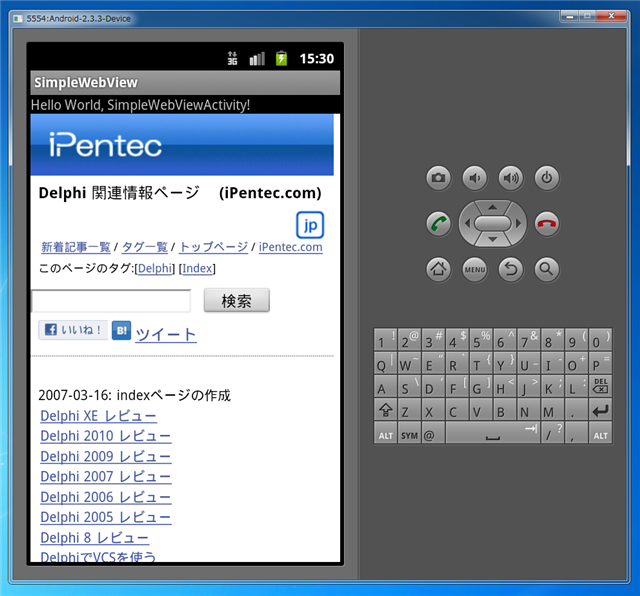
著者
iPentecのプログラマー、最近はAIの積極的な活用にも取り組み中。
とっても恥ずかしがり。
最終更新日: 2024-01-04
作成日: 2012-04-25